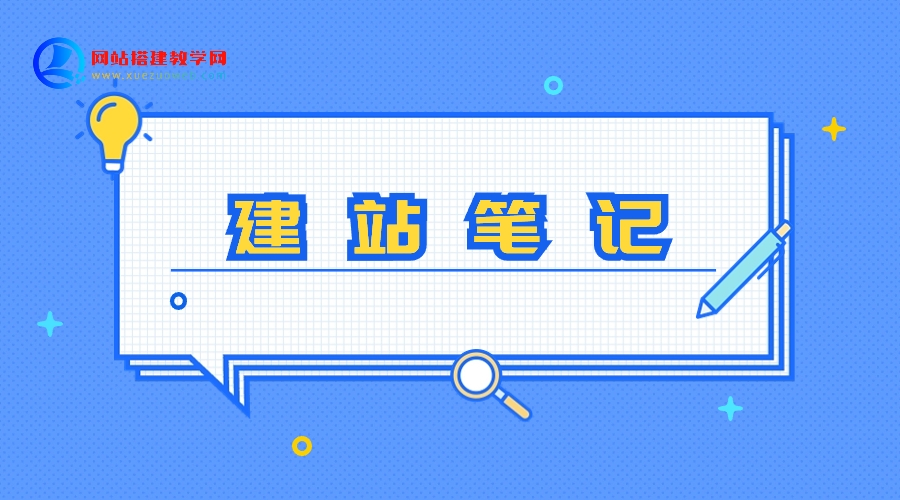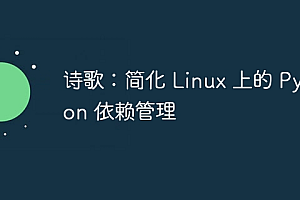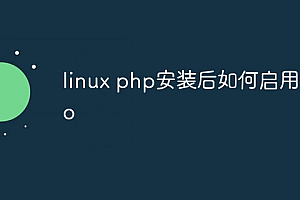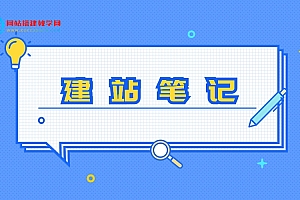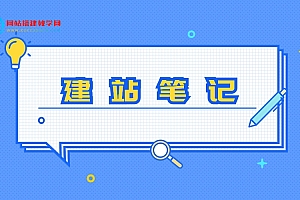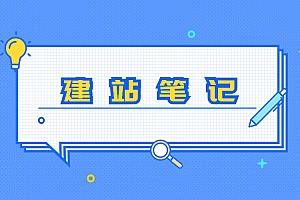如何配置和管理Linux上的DNS服务
简介:
DNS(Domain Name System)是互联网上用于将域名转换为IP地址的系统。在Linux系统中,我们可以使用一些开源软件来配置和管理DNS服务。本文将介绍如何在Linux上进行DNS服务的配置和管理,同时提供具体的代码示例。
步骤一:安装DNS服务器软件
首先,我们需要选择并安装适合的DNS服务器软件。在Linux系统中,常用的DNS服务器软件有Bind和PowerDNS等。以下是安装Bind的示例命令(适用于Debian/Ubuntu系统):
sudo apt-get update
sudo apt-get install bind9
步骤二:配置主要配置文件
一旦DNS服务器软件安装完成,我们需要编辑主要的配置文件以指定DNS服务器的行为。以下是Bind的主要配置文件示例(路径为/etc/bind/named.conf):
// 全局配置
options {
directory "/var/cache/bind";
recursion yes;
allow-recursion { any; };
};
// 定义本地域名区域
zone "example.com" {
type master;
file "/etc/bind/db.example.com";
};
// 定义反向解析区域
zone "0.168.192.in-addr.arpa" {
type master;
file "/etc/bind/db.192";
};
步骤三:配置域名解析文件
除了配置主要的配置文件外,我们还需要创建域名解析文件以指定域名和IP地址的对应关系。以下是示例的域名解析文件(路径为/etc/bind/db.example.com):
$ORIGIN .
$TTL 86400
example.com IN SOA ns1.example.com. admin.example.com. (
2021102601 ; serial
3600 ; 刷新周期
1800 ; 重试周期
604800 ; 过期时间
86400 ; 缓存时间
)
NS ns1.example.com.
NS ns2.example.com.
A 192.168.0.10
$ORIGIN example.com.
ns1 A 192.168.0.10
ns2 A 192.168.0.20
www CNAME example.com.
步骤四:配置反向解析文件
为了实现从IP地址到域名的解析,我们还需要配置反向解析文件。以下是示例的反向解析文件(路径为/etc/bind/db.192):
$ORIGIN .
$TTL 86400
0.168.192.in-addr.arpa IN SOA ns1.example.com. admin.example.com. (
2021102601 ; serial
3600 ; 刷新周期
1800 ; 重试周期
604800 ; 过期时间
86400 ; 缓存时间
)
NS ns1.example.com.
NS ns2.example.com.
10 PTR example.com.
步骤五:重启DNS服务
完成以上配置后,我们需要重启DNS服务以使配置生效。以下是示例的重启命令(适用于Debian/Ubuntu系统):
sudo systemctl restart bind9
步骤六:测试DNS服务
为了验证DNS服务的正确性,我们可以使用dig命令查询指定域名的IP地址。以下是示例的dig命令:
dig example.com
结论:
通过以上步骤,我们可以在Linux系统上成功配置和管理DNS服务。首先我们安装了DNS服务器软件,然后配置了主要的配置文件以及域名解析和反向解析文件,最后重启DNS服务并进行了测试。通过这些步骤,我们可以为自己的网络环境提供可靠的域名解析服务。
请注意,以上示例中的路径和文件名可能会因为不同的Linux发行版而有所不同。在实际配置中,请根据自己的环境较改路径和文件名。